- Muallif Abigail Brown [email protected].
- Public 2023-12-17 07:04.
- Oxirgi o'zgartirilgan 2025-06-01 07:18.
Nimalarni bilish kerak
- Yuqori oʻngdagi Faoliyat boshqaruv paneli belgisini (qirrali oʻq) tanlang.
- Shuningdek, menyudan Tools > Faoliyat paneli ni tanlang.
- Qalqib chiquvchi oynada Tomoshabinlar yorligʻini tanlang.
Ushbu maqolada siz Google Docs’da baham koʻrgan hujjatni kim koʻrganini qanday koʻrish mumkinligi tushuntiriladi. Bu hujjatni ko'rib chiqishi kerak bo'lgan har bir kishi buni qilishiga ishonch hosil qilish uchun qulaydir. Bu funksiyadan biznes, korxona, taʼlim yoki notijorat rejadan foydalangan Google Workspace obunachilari foydalanishi mumkin.
Google hujjatini kim koʻrganini koʻring
Hujjatni kim koʻrganini koʻrish uchun Google Docs-ga tashrif buyuring va Google hisobingizga kiring. Keyin hujjatni oching.
-
Yuqori oʻng tarafdagi Faoliyat boshqaruv paneli belgisini (qirrali oʻq) yoki Tools > Faoliyat paneli tanlang Menyudan.

Image - Chap tomonda Tomoshabinlar tanlanganligini tasdiqlang.
-
Hujjatni kim koʻrganini bilish uchun oʻng tarafdagi Barcha tomoshabinlar yorligʻidan foydalaning. Siz ularning ismini va oxirgi marta qachon koʻrganini koʻrasiz.

Image
Qoʻshimcha asboblar panelini koʻrish funksiyalari
Tomoshabinlar ni tanlang va yana kimni koʻrib chiqishi kerakligini bilish uchun hujjatni ulashgan barchani koʻrish uchun Ulashganlar sahifasidan foydalaning. bu. Hujjatni baham ko'rganlarga eslatma sifatida xat yuborish uchun E-pochta ustunidan ham foydalanishingiz mumkin.
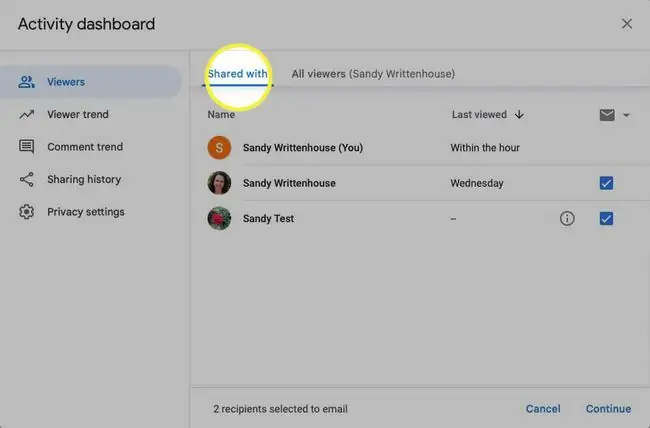
Betakror kundalik tomoshabinlarni koʻrish uchun Tomoshabin trendi ni tanlang. O‘sha kuni qancha tomoshabin tushganini ko‘rish uchun ustunli diagrammada ma’lum bir kunni tanlang.
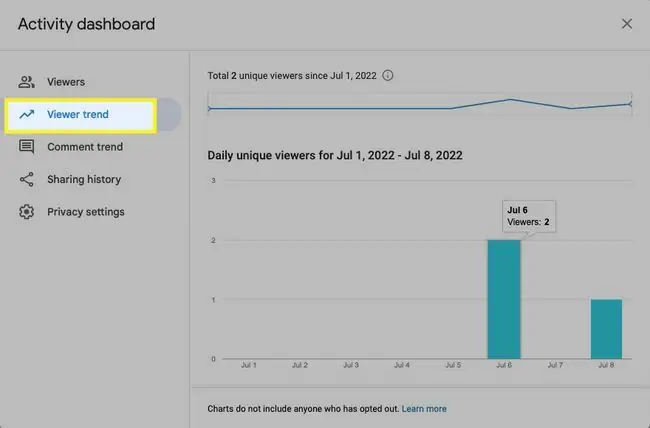
Hech qanday koʻrish harakatini koʻrmayapsizmi?
Tomoshabinlarni koʻrmasangiz va kerak deb hisoblasangiz, bu sabablarni koʻrib chiqing.
- Siz faqat Google hisobiga tegishli boʻlgan fayllardagi faoliyatni Harakatlar paneli funksiyasi bilan koʻrishingiz mumkin.
- Faoliyat paneliga kirganingizdan keyingina harakatlarni koʻrishingiz mumkin.
- Hujjatda Faoliyat boshqaruv paneli tafsilotlarini koʻrsatish uchun juda koʻp koʻrilgan yoki tomoshabin boʻlishi mumkin.
- Hujjatni koʻrishni kutgan odamlar oʻzlarining Koʻrish tarixini koʻrsatishdan bosh tortgan (pastga qarang).
-
Siz yoki administrator koʻrish tarixini oʻchirib qoʻygan boʻlishingiz mumkin (pastga qarang).
Harakatlar panelini koʻrish tarixini yoqish
Agar siz Google hisobi administratori boʻlsangiz va Google Docs uchun Tarixni koʻrish funksiyasi yoqilganligiga ishonch hosil qilishni istasangiz, Google administrator konsoliga tashrif buyuring va tizimga kiring.
- Chap tarafdagi navigatsiyada Apps > Google Workspace ni kengaytiring va Drive va Docs-ni tanlang.
-
pastga aylantiring va Faoliyat boshqaruv paneli sozlamalari ni tanlang.

Image -
Foydalanuvchilarning koʻrish tarixi yoqilganligini tasdiqlang. Aks holda, o'ngdagi edit belgisini (qalam) bosing, ON ni tanlang va Saqlash tugmasini bosing.

Image Ixtiyoriy ravishda, boshqa foydalanuvchilar Faoliyat boshqaruv panelida Tomoshabinlar va Tomoshabin tendentsiyalarini koʻrishlari uchun Koʻrish tarixiga kirishni yoqishingiz mumkin.
Individual koʻrish tarixini yoqish
Hujjatni koʻrib chiqmoqchi boʻlgan kishiga oʻzining Koʻrish tarixini yoki siznikini koʻrsatishiga yordam berish uchun hujjatni Google Docs ilovasida oching va amallarni bajaring.
- Menyudan Tools > Faoliyat paneli ni tanlang.
- Chapdagi Maxfiylik sozlamalari-ni tanlang.
- Oʻng tarafdagi bitta yoki ikkala tugmani yoqing. Hisob sozlamalari tugmasi barcha Google hujjatlarini ko‘rish tarixini ko‘rsatadi, Hujjat sozlamalari esa uni faqat joriy uchun ko‘rsatadi.
-
Saqlash ni tanlang.

Image
Google Doc-ni kim koʻrganini koʻrish - hujjatni hamma koʻrib chiqishiga ishonch hosil qilishning qulay usuli. Siz baham koʻrgan hujjatni kim tahrirlaganini koʻrish uchun tahrirlar tarixiga ham qarashingiz mumkin.
FAQ
Google Docs-ni qanday ulashaman?
Ulashmoqchi boʻlgan hujjatni oching va Ulashish ni tanlang. Ulashmoqchi boʻlgan shaxs yoki guruhning elektron pochta manzilini kiriting va ulardaboʻlishini tanlang. Muharrir, Tomosha qiluvchi yoki Sharhlovchi imtiyozlari. Yoki Havolaga ega har kim ga ruxsatni oʻzgartiring, Havoladan nusxa koʻchirish ni tanlang va havolani ulashmoqchi boʻlgan odamlarga yuboring.
Google Docs-da ulashish sozlamalarini qanday o'zgartiraman?
Ulashish sozlamalarini oʻzgartirish uchun, masalan, Google Doc-ni ulashishni bekor qilmoqchi boʻlsangiz, Fayl > Ulashish >Boshqalar bilan baham ko'ring Ulashgan kishini tanlang, uning joriy ulashish holatiga o'ting (masalan, Muharrir ) va Kirishni olib tashlash-ni tanlang.
Google Docs-da jildni qanday ulashaman?
Google Docs-da jildni ulashish uchun Google Drive-ni oching va baham koʻrmoqchi boʻlgan jildni tanlang. Uni sichqonchaning o‘ng tugmasi bilan bosing va Ulashish ni tanlang. Siz baham koʻrmoqchi boʻlgan shaxs yoki guruhning elektron pochta manzilini kiriting va ularda Muharrir boʻlishini tanlang., Tomosha qiluvchi yoki Komentar imtiyozlar.






